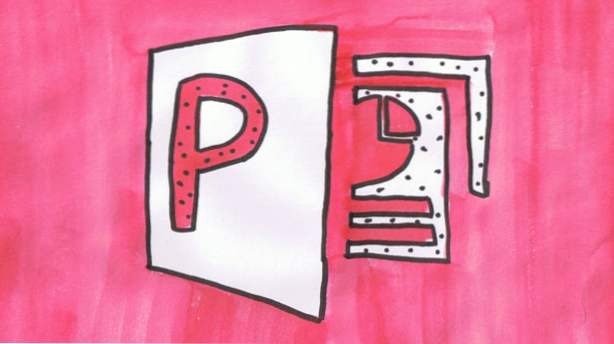
Att lägga till tredimensionell text i din PowerPoint-presentation är ett bra sätt att locka upp och hålla din publiks uppmärksamhet.
Detta tech-recept visar dig ett enkelt sätt att skapa 3-D-text inuti din PowerPoint-presentation. Vi kombinerar WordArt med ett par Shape Effects för att skapa bästa möjliga 3-D-text direkt från din bildspel.
Mitt exempel nedan gjordes inom PowerPoint, men det kan också dupliceras i ett Word-dokument genom att följa samma exakta steg.
1. Först, skapa din text som en WordArt. Detta hjälper till att skapa önskad 3-D effekt. Du vill först välja FÖRA IN fliken från PowerPoint-bandet. 
2.Under Föra in fliken expandera Ordkonst och välj sedan en stil som accentuerar din presentation. 
3. Som du kan se börjar vår text att ta form. Nu kan du förbättra 3-D-effekten genom att lägga till en 3-D-rotation. Detta kan göras genom att välja Form Effectsunder FÖRA IN flik. 
4.From Form Effects, Välj 3-D-rotation, och välj sedan en stil som du tycker fungerar bäst. Kom ihåg att du kan live-förhandsgranska innan du väljer den genom att helt enkelt sväva musen över effekten. För denna handledning väljer jag det femte alternativet under Perspektiv. 
5.Nu, för att verkligen avsluta denna effekt, lägger vi till en reflektion på texten. För att göra detta, välj Form Effects, och välj sedan Reflexion. Härifrån kan du välja intensiteten och avståndet till reflektionen. Spela runt med några alternativ för att hitta den perfekta för dig. 
Vår 3-D-text är komplett.

När du skapar tredimensionell text för bildspelet eller dokumentet, var noga med att använda det sparsamt. För många effekter leder ditt dokument bort från att vara professionellt.

